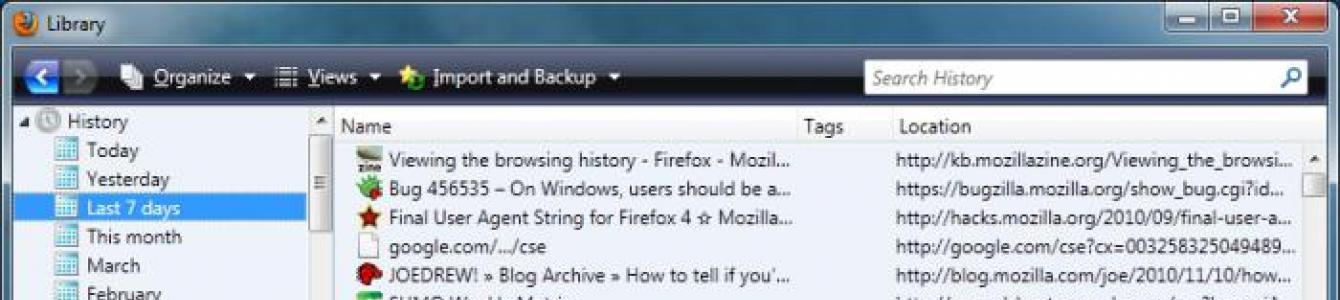ทุกคนมีความอยากรู้อยากเห็นโดยธรรมชาติ ดังนั้นพวกเขาจึงสนใจที่จะรู้ว่าคนอื่นกำลังทำอะไรอยู่อยู่เสมอ คอมพิวเตอร์ส่วนบุคคล- มีหลายวิธีในการดูประวัติการเข้าชมของคุณ ทุกอย่างขึ้นอยู่กับสิ่งที่คุณต้องการ คุณสามารถดูหน้าเว็บบนอินเทอร์เน็ตหรือติดตามว่าบุคคลนั้นมีการติดต่อสื่อสารประเภทใดและอื่น ๆ คุณสามารถดูว่าโปรแกรมใดเปิดตัวบนคอมพิวเตอร์ ประวัติการเข้าชมของคุณคืออะไร
สถานการณ์อื่นอาจเกิดขึ้น ตัวอย่างเช่น คุณอ่านบทความที่น่าสนใจบนอินเทอร์เน็ต คุณชอบมัน แต่คุณไม่ได้เพิ่มมันลงในรายการโปรดของคุณ ไม่สามารถค้นหาหน้านี้ได้อีก โดยเฉพาะอย่างยิ่งหากคุณเข้ามาโดยบังเอิญ อยู่ในสถานการณ์ที่จำเป็นต้องมีประวัติการเรียกดู ในนั้นคุณสามารถดูรายการโครงการอินเทอร์เน็ตที่เยี่ยมชมทั้งหมด ในเบราว์เซอร์ ประวัติการเรียกดูจะรวมถึงแคชและคุกกี้ของเบราว์เซอร์
วิธีดูประวัติการเข้าชมที่ถูกลบ

คุณสามารถใช้เพื่อค้นหาประวัติการเข้าชมเว็บไซต์ของคุณได้ โปรแกรมพิเศษ- ตัวอย่างเช่น: DiscDigger, ยกเลิกการลบไฟล์อย่างง่าย, Recuva หลังจากดาวน์โหลดและติดตั้งโปรแกรมแล้ว คุณจะต้องเรียกใช้และค้นหาไฟล์พิเศษชื่อ Places ซึ่งมีนามสกุล sqlite นี่คือประวัติของการดูโครงการทางอินเทอร์เน็ต
คุณต้องรู้ว่าหากผู้ใช้ลบรายการดังกล่าวโดยใช้โปรแกรมพิเศษ การกู้คืนนั้นจะยากมาก ในกรณีนี้ ประวัติการเข้าชมของคุณจะหายไปอย่างถาวร
หากต้องการดูในเบราว์เซอร์ ให้กดคีย์ผสม Ctrl+H ประวัติทั้งหมดจะถูกบันทึกไว้ในหน่วยความจำของพีซีส่วนบุคคลในรูปแบบของไฟล์ เมื่อคุณลบมัน กล่าวอีกนัยหนึ่งคือคุณกำลังลบไฟล์บางไฟล์จาก ฮาร์ดไดรฟ์- คุณเพียงแค่ต้องรู้ว่าพวกเขาอยู่ที่ไหน

หากคุณใช้เบราว์เซอร์ Explorer ไฟล์นี้จะอยู่ที่นี่: C:\Users\user\AppData\Local\Microsoft\Windows\History
ใน เบราว์เซอร์ไฟร์ฟอกซ์: C:\Users\user\AppData\Roaming\Mozilla\Firefox\Profiles\
ใน กูเกิลโครมไฟล์ตั้งอยู่ที่นี่: C:\Users\user\AppData\Local\Google\Chrome\User Data\Default
ที่นี่เราต้องแทนที่ "ผู้ใช้" ด้วยชื่อของผู้ที่มีประวัติที่เราต้องการ
อีกหนึ่งโปรแกรมที่น่าสนใจสำหรับการดูประวัติ
ลองพิจารณาอีกทางเลือกหนึ่งที่คุณสามารถดูประวัติได้ ในการดำเนินการนี้คุณสามารถใช้โปรแกรมชื่อ Punto Switcher โปรแกรมนี้มีฟังก์ชั่นที่สะดวกมาก มันเรียกว่าการจดบันทึก นี่คือที่ที่ทุกสิ่งที่ผู้ใช้ทำบนพีซีของเขาจะถูกบันทึกไว้ เพื่อให้แน่ใจว่ามีเพียงคุณเท่านั้นที่สามารถเข้าถึงได้ คุณสามารถตั้งรหัสผ่านได้ ต้องจำไว้ว่าต้องล้างไฟล์นี้เป็นระยะ ๆ มิฉะนั้นโปรแกรมอาจทำงานไม่ถูกต้อง
การดูเว็บไซต์
เบราว์เซอร์ใดๆ ที่ติดตั้งบนคอมพิวเตอร์จะเก็บประวัติการเข้าชมและการเคลื่อนไหวของผู้ใช้บนอินเทอร์เน็ต สิ่งนี้เกิดขึ้นตามค่าเริ่มต้นและทุกคนสามารถดูได้ หากคุณต้องการลบรายการเหล่านี้ เบราว์เซอร์เองก็จะมอบโอกาสนี้ให้

มาดูวิธีการทำเช่นนี้ในเบราว์เซอร์ยอดนิยม
- หากคุณต้องการล้างประวัติใน เบราว์เซอร์โอเปร่าจากนั้นคุณควรทำตามขั้นตอนต่อไปนี้ เปิดเมนูเบราว์เซอร์และค้นหาส่วน "การตั้งค่า" ที่นี่คุณต้องเลือกตัวเลือก "ลบข้อมูลส่วนบุคคล" ในหน้าต่างการตั้งค่า การตั้งค่าจะถูกซ่อนไว้ตามค่าเริ่มต้น ต้องขยายโดยคลิกที่ลิงก์ "การตั้งค่าโดยละเอียด" คุณต้องทำเครื่องหมายที่ช่องถัดจาก "ล้างประวัติการเข้าชม" คุณต้องดูอย่างระมัดระวังเพื่อไม่ให้ลบสิ่งที่จำเป็น
- ใน Firefox เราทำสิ่งนี้ เราพบส่วนที่เรียกว่า "เครื่องมือ" และที่นั่นเราจะต้องมีบรรทัด "การตั้งค่า" หน้าต่างใหม่จะเปิดขึ้นและในนั้นเราจะต้องมีแท็บ "ความเป็นส่วนตัว" ในนั้นคลิกที่ "ล้างทันที" จากนั้นหน้าต่างชื่อ "การลบข้อมูลที่ไม่จำเป็น" จะเปิดขึ้น เราตรวจสอบว่ามีเครื่องหมายในรายการบันทึกการเยี่ยมชม เลือกสิ่งที่คุณต้องการลบและคลิกที่ปุ่ม "ลบ"
- หากคุณติดตั้ง Explorer ประวัติจะมีชื่อว่า "Explorer History" ในการไปที่นั่น คุณจะต้องค้นหาส่วนในเมนูที่เรียกว่า "บริการ" และเลือกบรรทัด "ลบบันทึก" ที่นั่น หลังจากนี้ หน้าต่างใหม่จะเปิดขึ้น และเราพบ “ลบประวัติ”
- ใน เบราว์เซอร์ Google Chrome สามารถทำได้ด้วยวิธีนี้: ใช้ปุ่มผสม Ctrl+Shift+Del แต่คุณสามารถทำได้แตกต่างออกไป ไปที่ส่วน "เครื่องมือ" และค้นหาปุ่ม "ลบข้อมูลในเอกสารที่ดู" เบราว์เซอร์จะลบประวัติในระดับความลึกที่คุณสามารถระบุได้เอง ซึ่งสามารถทำได้ในรายการแบบเลื่อนลง ทำเครื่องหมายที่ช่องถัดจาก "ล้างประวัติ" และคลิกที่ปุ่มลบ
- หากใช้จะมีส่วนแยกต่างหากที่เรียกว่า "ประวัติศาสตร์" ตั้งอยู่ในเมนูเบราว์เซอร์
วิธีลบประวัติใน Yandex
ยานเดกซ์ยังมอบโอกาสมากมายให้กับผู้ใช้ มันบันทึกทุกโครงการทางอินเทอร์เน็ตที่เยี่ยมชม หากจำเป็น คุณสามารถดูทั้งประวัติการเข้าชมและประวัติการดาวน์โหลดได้
หากต้องการลบหน้าอินเทอร์เน็ตที่เข้าชม ให้เปิดเบราว์เซอร์แล้วคลิกไอคอนที่ดูเหมือนประแจ ตั้งอยู่ที่มุมขวาบนหลังจากที่นี่เราพบรายการ "ประวัติ" และจะมีรายการหน้าเว็บทั้งหมดที่เข้าชม เราทำเครื่องหมายหน้าที่จำเป็นต้องลบและลบออก
ตอนนี้ - ผ่านประวัติเบราว์เซอร์เท่านั้น ฉันจะบอกคุณว่าทำไมในภายหลัง แต่ก่อนอื่นเรามาดูกันว่าการค้นหาใน Yandex โดยทั่วไปมีการกำหนดค่าอย่างไร
วิธีปรับแต่งการค้นหาใน Yandex
หากต้องการไปที่การตั้งค่าคุณต้องคลิกที่ไฮเปอร์ลิงก์ "การตั้งค่า" ที่มุมขวาบนของหน้าหลักของยานเดกซ์ คลิก "การตั้งค่าพอร์ทัล" และไปที่บริการการตั้งค่าเครื่องมือค้นหา
เมื่อไปที่แท็บค้นหา คุณสามารถจัดการข้อเสนอแนะการค้นหาและผลการค้นหาได้

วิธีดูประวัติคำขอของคุณทันที
ตอนนี้ถึงหัวข้อจริงแล้ว - คุณจะดูประวัติการค้นหาของคุณใน Yandex ได้อย่างไร ก่อนหน้านี้ คุณสามารถจัดการคำขอของคุณได้ด้วยตนเอง นี่คือสิ่งที่เครื่องมือ “My Finds” ได้รับการออกแบบมาเพื่อ ด้วยเหตุนี้ ผู้ใช้จึงได้รับเคล็ดลับ บันทึกข้อความค้นหาและผลการค้นหา เมื่อเวลาผ่านไป บริการสูญเสียความเกี่ยวข้องและพวกเขาก็ตัดสินใจปิดมัน
- เพื่อยืนยันการปิด My Finds ทีม Yandex ให้ข้อโต้แย้งต่อไปนี้:
- ข้อความค้นหาของผู้ใช้เฉพาะในยานเดกซ์จะถูกบันทึกโดยอัตโนมัติและทำหน้าที่เป็นพื้นฐานสำหรับการสร้างเคล็ดลับส่วนบุคคล
สามารถดูประวัติคำขอและหน้าที่เยี่ยมชมได้ในประวัติของเบราว์เซอร์ใดก็ได้

หากคุณต้องการให้สร้างข้อเสนอแนะและผลการค้นหาตามรสนิยมและความชอบของคุณ ให้คลิกที่ "ผลการค้นหา" และในส่วนสุดท้าย "การค้นหาส่วนบุคคล" ให้ทำเครื่องหมายที่ช่องแรก
ด้วยวิธีนี้ คุณจะปรับแต่งการค้นหาให้เหมาะกับคุณ ในขณะที่เครื่องมือค้นหาจะจัดเก็บคำค้นหาของคุณไว้ในฐานข้อมูล
วิธีลบประวัติการค้นหาในการเติมข้อความอัตโนมัติ

หากคุณต้องการลบข้อความค้นหาที่บันทึกไว้ (เพื่อไม่ให้แม่ของคุณดุคุณที่ร่วมเพศ) คุณต้องคลิกที่ปุ่มที่เกี่ยวข้องในการตั้งค่าการค้นหา หากต้องการเปลี่ยนแปลงการตั้งค่า คุณต้องรอจนกว่ากระบวนการถอนการติดตั้งจะเสร็จสิ้น โดยปกติจะใช้เวลาประมาณหนึ่งนาที
หากต้องการดูประวัติคำขอใน Yandex คุณต้องกด Ctrl+H หากคุณไม่คุ้นเคยกับการใช้ปุ่มลัด ให้คลิกที่ปุ่มเมนูด้านบนและเลือกแท็บประวัติ

ประวัติในยานเดกซ์แสดงทั้งจากการสืบค้นผ่านเครื่องมือค้นหาและโดยการเยี่ยมชมหน้าเว็บไซต์เฉพาะ จำนวนหน้าที่พบจะถูกเพิ่มลงในประวัติการค้นหา Yandex หากต้องการล้างประวัติ คุณต้องคลิกที่ปุ่มด้านบนทางด้านขวา

คุณต้องเลือกช่วงเวลาการลบ รวมถึงประเภทของประวัติการค้นหา หากคุณต้องการลบเฉพาะประวัติคำขอ ให้ทำเครื่องหมายในช่องแรกแล้วคลิก "ล้าง"

วิธีดูประวัติการค้นหา Google ของคุณ
สำหรับเบราว์เซอร์ Google Chrome ขั้นตอนการค้นหาและลบประวัติการค้นหาจะคล้ายกับกระบวนการในเบราว์เซอร์ Yandex นอกจากประวัติเบราว์เซอร์ของคุณแล้ว Google ยังมีประวัติการทำงานกับเครื่องมือค้นหาซึ่งเชื่อมโยงโดยตรงกับบัญชีของคุณ นั่นคือคุณไม่จำเป็นต้องใช้ Chrome เพื่อดูประวัติการค้นหา Google ของคุณ โดยคลิกที่ "การตั้งค่า" ที่มุมขวาล่างและเลือก "ประวัติ" ระบบจะขอให้คุณกรอกอีเมล์และรหัสผ่านเพื่อเชื่อมต่อกับบริการ

บริการนี้เรียกว่า "การกระทำของฉัน" ด้วยเครื่องมือนี้ คุณสามารถดูได้ไม่เพียงแต่ประวัติการค้นหาของคุณเท่านั้น แต่ยังรวมถึงหัวข้อต่อไปนี้ด้วย:
- ประวัติตำแหน่ง - หากคุณใช้ Google และบริการของ Google เช่น ในร้านกาแฟที่ใช้ อุปกรณ์เคลื่อนที่จากนั้นประวัติประเภทนี้จะระบุที่อยู่และข้อมูลการติดต่อของสถานประกอบการ
- ข้อมูลจากอุปกรณ์ - Google จะนำข้อมูลจากโทรศัพท์หรือแท็บเล็ตของคุณเพื่อการใช้งานที่สะดวกยิ่งขึ้นโดยบริการต่างๆ สิ่งเหล่านี้อาจเป็นบันทึกย่อ ผู้ติดต่อ แอปพลิเคชัน
- ประวัติเสียง - เพื่อปรับปรุงคุณภาพการจดจำเสียงของคุณ คุณสามารถบันทึกคำขอเสียงที่ใช้เป็นประจำได้
- การค้นหาและประวัติการดู YouTube ทำหน้าที่เป็นกิจกรรมสองประเภทที่แยกจากกัน มุ่งเป้าไปที่การค้นหาวิดีโอใหม่ที่เกี่ยวข้องกับการค้นหาที่บันทึกไว้ของผู้ใช้
หากต้องการเข้าถึงการตั้งค่าสำหรับประวัติประเภทข้างต้น คุณต้องคลิกแท็บ "การติดตามการดำเนินการ" เรื่องราวสามารถนำเสนอได้ในรูปแบบของบล็อกและแอ็คชั่น บล็อกประกอบด้วยการดำเนินการที่ทำในไซต์ใดไซต์หนึ่งโดยเฉพาะ

หากต้องการดำเนินการลบจำนวนมาก คุณต้องคลิกที่แท็บ "เลือกตัวเลือกการลบ" ในส่วนนี้ คุณสามารถเลือกการทำความสะอาดในช่วงเวลาที่ต้องการและประเภทของประวัติการค้นหา (ข้อความค้นหา ข่าวสาร YouTube โฆษณา ฯลฯ) 
เครื่องมือตรวจสอบเช่น “กิจกรรมของฉัน” ของ Google ไม่เพียงแต่เป็นผู้ช่วยเท่านั้น แต่ยังเป็นผู้สมรู้ร่วมคิดที่ไม่ดีอีกด้วย หากคุณไม่เชื่อถือข้อมูลของคุณกับบริการออนไลน์ ให้ปิดใช้งานการติดตามกิจกรรมทั้งหมด หรือกำหนดค่าเพียงบางส่วนเท่านั้นเพื่อให้เหมาะกับความต้องการของคุณ
คำแนะนำ
วิธีที่ง่ายและแน่นอนที่สุดในการค้นหาทุกสิ่งที่เกิดขึ้นบนคอมพิวเตอร์ของคุณคือการติดตั้งไฟล์ . นี่คือโปรแกรมที่ติดตามการกระทำทั้งหมด (รวมถึงการติดต่อในไคลเอนต์ทั้งหมด) และยังจับภาพหน้าจอตามช่วงเวลาที่กำหนด ในการดำเนินการนี้ คุณจะต้องติดตั้งโปรแกรมบนคอมพิวเตอร์ของคุณ ในการตั้งค่า ให้ตั้งค่าพารามิเตอร์ที่จำเป็น ซ่อนจากผู้ใช้และป้องกันด้วยรหัสผ่าน (แม้ว่าพวกเขาจะทราบเกี่ยวกับการติดตั้ง แต่ก็จะไม่สามารถลบหรือบล็อกได้) ส่วนใหญ่แล้วคีย์ล็อกเกอร์จะได้รับค่าตอบแทน
หากคุณต้องการค้นหาในเบราว์เซอร์ คุณสามารถทำได้ด้วยวิธีต่อไปนี้ ติดตั้งหนึ่งในโปรแกรมกู้คืนข้อมูล เช่น DiscDigger, Recuva, Handy Recovery หรือ Easy File Undelete จากนั้นเรียกใช้งานและค้นหาไฟล์ Places.sqlite นี่คือสิ่งที่จะเกิดขึ้น ประวัติที่ถูกลบเบราว์เซอร์
หากคุณต้องการค้นหาประวัติการติดต่อในไคลเอนต์ต่าง ๆ (ISQ, Qip, Skype ฯลฯ ) ให้ค้นหาโฟลเดอร์ โปรแกรมที่ต้องการ(ส่วนใหญ่มักจะอยู่ในโฟลเดอร์ Program Files) ในนั้นคุณจะต้องค้นหาโฟลเดอร์ History และอ่านประวัติทั้งหมด แต่จะเป็นไปได้ก็ต่อเมื่อผู้ใช้ไม่ลบออก
หากคุณต้องการทราบว่ามีโปรแกรมใดบ้างที่ทำงานอยู่ในคอมพิวเตอร์ของคุณ ก็สามารถทำได้ง่ายมาก ไปที่ไดรฟ์ C เลือก โฟลเดอร์ WINDOWSจากนั้นจึงดึงโฟลเดอร์ล่วงหน้า นี่คือประวัติของทุกคน ซอฟต์แวร์โอเพ่นซอร์ส- โฟลเดอร์ไม่ได้ถูกซ่อน
หากต้องการดูประวัติของอักขระที่พิมพ์ทั้งหมดที่ป้อนบนคอมพิวเตอร์ของคุณ คุณสามารถใช้โปรแกรม Punto Switcher โปรแกรมนี้สลับเค้าโครงโดยอัตโนมัติขึ้นอยู่กับสิ่งที่ผู้ใช้เขียน โปรแกรมนี้ยังมีฟังก์ชันที่สะดวก - การบำรุงรักษา มีการเขียนอักขระที่พิมพ์ทั้งหมดไว้ที่นั่น (ในทุกโปรแกรม) คุณสามารถตั้งรหัสผ่านในไดอารี่ได้ จากนั้นมีเพียงคุณเท่านั้นที่สามารถดูได้ จำเป็นต้องทำความสะอาดเป็นระยะ
หากต้องการค้นหาหน้าที่ต้องการในเบราว์เซอร์ คุณต้องทำตามขั้นตอนต่อไปนี้ ขั้นแรกให้เปิดเบราว์เซอร์เอง จากนั้นไปที่เมนูเครื่องมือหรือการตั้งค่า (ขึ้นอยู่กับประเภทของเบราว์เซอร์) และเปิดรายการประวัติ ที่นี่คุณจะเห็นโฟลเดอร์ทั้งหมดที่ระบุวันและสัปดาห์ หรือประวัติทั้งหมดตามลำดับเวลาจากล่าสุดไปเก่าที่สุด วันที่ วันในสัปดาห์ และเวลาที่แน่นอนในการเยี่ยมชมจะถูกระบุที่นี่ด้วย เมื่อดูรายการทั้งหมดติดต่อกัน คุณจะพบหน้าที่คุณต้องการ และหากคุณจำวันที่เข้าชมได้ก็สามารถไปที่หน้าที่ต้องการได้โดยตรง ประวัติเบราว์เซอร์ มอซซิลา ไฟร์ฟอกซ์เรียกว่า "วารสาร" จะอยู่ในเมนูหลักของเบราว์เซอร์นี้ทันที ในเบราว์เซอร์ Opera แท็บนี้เรียกว่า "ประวัติ" เมื่อดูคุณสามารถใช้การค้นหาที่สะดวก ในเบราว์เซอร์ Google Chrome คุณสามารถดูประวัติการเข้าชมของคุณได้ในรายการเมนู "ประวัติและแท็บล่าสุด"
หากผู้ใช้สนใจที่จะรักษาความเป็นส่วนตัวเมื่อท่องอินเทอร์เน็ต เขาสามารถปิดการบันทึกประวัติการเข้าชมในการตั้งค่าเบราว์เซอร์ได้ หากคุณต้องการซ่อนประวัติการเข้าชมไซต์ครั้งเดียวจากผู้อื่น วิธีที่ง่ายที่สุดคือเลือกตัวเลือกการเรียกดูแบบส่วนตัวในเมนูไฟล์ของเบราว์เซอร์ก่อนที่จะเริ่มดูไซต์นี้ ในกรณีนี้ ไซต์จะไม่ปรากฏในประวัติการเข้าชมของคุณ
หากต้องการดูประวัติการทำงานกับเอกสารในแอปพลิเคชันคุณสามารถใช้ได้หลายวิธี สิ่งนี้จะเป็นไปได้ก็ต่อเมื่อไม่ได้ปิดใช้งานการบันทึกประวัติการเปิดไฟล์ แอปพลิเคชันจำนวนมาก เช่น โปรแกรมแก้ไขข้อความและกราฟิก บันทึกประวัติการทำงานกับเอกสาร โดยปกติที่ด้านล่างสุดของเมนู File คุณจะพบรายการเอกสารที่บันทึกไว้ล่าสุด จำนวนที่บันทึกไว้ เปิดไฟล์สามารถกำหนดค่าได้ในตัวเลือกโปรแกรมโดยใช้ความสามารถระบบของคอมพิวเตอร์ เมื่อต้องการทำเช่นนี้ ให้เปิดเมนู Start และไปที่เอกสารล่าสุด ที่นั่นคุณจะพบรายการไฟล์ที่ใช้งานในช่วงไม่กี่วันที่ผ่านมา เว้นแต่ว่าการตั้งค่าเมนูเริ่มจะปิดใช้งานประวัติการบันทึก
Windows มีบันทึกพิเศษที่จะบันทึกประวัติการทำงานทั้งหมดบนคอมพิวเตอร์ คุณสามารถดูได้ว่าพีซีเปิดและปิดเมื่อใด ติดตั้งการอัปเดตใดบ้าง และเวลาใด ค้นหาประวัติข้อขัดข้อง และอื่นๆ ในการเข้าสู่บันทึกนี้ คุณต้องเปิดแผงควบคุม ไปที่โฟลเดอร์การดูแลระบบ และดับเบิลคลิกที่ทางลัด Event Viewer ที่นั่น นี่จะนำคุณไปสู่บันทึกประวัติพีซี ซึ่งคุณสามารถค้นหารายการที่คุณสนใจได้
หากระบบปฏิบัติการของคุณไม่มีตัวเลือกในการดูเหตุการณ์ทั้งหมด คุณสามารถติดตั้งบุคคลที่สามได้ ซอฟต์แวร์(เช่น โปรแกรมดูประวัติ)
หากคุณต้องการควบคุมการดำเนินการใด ๆ บนพีซีของคุณเมื่อคุณไม่อยู่ คุณสามารถติดตั้งซอฟต์แวร์พิเศษเพื่อตรวจสอบกิจกรรมบนคอมพิวเตอร์ของคุณ ตัวอย่างเช่น โปรแกรมดังกล่าวใช้สำหรับนายจ้างในการติดตามกระบวนการทำงานของนักแสดง โปรแกรมติดตามดังกล่าวจะติดตามเวลาที่ใช้ในที่ทำงาน บางคนส่งภาพหน้าจอของหน้าจอเดสก์ท็อปไปยังไคลเอนต์ ผู้ปกครองอาจจำเป็นต้องมีการติดตามดูแล ที่ต้องการทราบว่าบุตรหลานของตนทำอะไรกับคอมพิวเตอร์ เขาใช้เวลาไปกับการเรียนไปเท่าไร และเล่นเกมและเล่นเกมไปมากน้อยเพียงใด เครือข่ายทางสังคมเขาเยี่ยมชมเว็บไซต์ใดบ้าง
สวัสดีผู้อ่านบล็อกไซต์ที่รัก เมื่อคุณท่องอินเทอร์เน็ต คุณจะต้องใช้เครื่องมือบังคับสองอย่างสำหรับงานนี้ - เบราว์เซอร์และเครื่องมือค้นหา (ใน RuNet ซึ่งส่วนใหญ่มักจะเป็น Yandex)
ทั้งคู่รู้วิธีเป็นผู้นำและจัดเก็บ ประวัติการเข้าชม การดูหน้าเว็บ และคำค้นหาของคุณที่คุณเข้ามา หากจำเป็น คุณสามารถคืนค่าลำดับเหตุการณ์และค้นหาหน้าเว็บที่คุณเปิดเมื่อวานนี้หรือคำค้นหาที่คุณป้อนในการค้นหา Yandex เมื่อหกเดือนที่แล้ว สะดวกมาก
แต่มักจะมี สถานการณ์ย้อนกลับเมื่อคุณต้องการลบร่องรอยกิจกรรมออนไลน์ของคุณทั้งหมด ในกรณีนี้ คุณมีคำถาม: วิธีลบประวัติใน Yandex- วิธี “ทำความสะอาดตัวเอง” ในเบราว์เซอร์ของคุณ? จะค้นหาและลบร่องรอยอื่น ๆ ทั้งหมดได้อย่างไร?
วันนี้ฉันแค่อยากจะดึงความสนใจของคุณมาที่หัวข้อนี้ เราจะพูดถึงการทำความสะอาดการค้นหาและการลบร่องรอยกิจกรรมออนไลน์ทั้งหมดในเบราว์เซอร์ของคุณ (รวมถึงเบราว์เซอร์ Yandex)
จะดูประวัติการค้นหาและการดูใน Yandex ได้อย่างไร?
ดังที่ฉันได้กล่าวไว้ข้างต้น ประวัติไม่เพียงถูกเก็บไว้โดยเบราว์เซอร์เท่านั้น แต่ยังรวมถึงเครื่องมือค้นหาด้วย ตัวอย่างเช่นใน Yandex ชุดเครื่องมือพิเศษที่เรียกว่า “การค้นพบของฉัน”.
ป.ล.น่าเสียดายที่นักพัฒนา Yandex พิจารณาว่าฟังก์ชันนี้ไม่จำเป็น (ผู้ใช้ไม่มีการอ้างสิทธิ์) และลบออกทั้งหมด ตอนนี้คุณจะไม่สามารถเจาะลึกประวัติการค้นหาของคุณได้ แม้ว่าดูเหมือนว่าพวกเขาจะทิ้งมันไปแล้วก็ตาม
ฉันตัดสินใจไม่ลบข้อมูลด้านล่างเพื่อให้คุณได้เห็นว่าเมื่อก่อนเป็นอย่างไรหากใครเห็นว่าน่าสนใจ
ที่นั่นคุณสามารถลบประวัติการสื่อสารทั้งหมดของคุณกับเครื่องมือค้นหานี้และโดยทั่วไปหากต้องการก็ปฏิเสธที่จะเก็บบันทึกการเข้าชมและการเข้าชมของคุณ (แม้ว่าจะอาจมีประโยชน์เช่นเพื่อกู้คืนหน้าที่สูญหาย ในบุ๊กมาร์กที่คุณมาจากยานเดกซ์ซึ่งสะดวกมาก)
ซึ่งถูกใช้โดยผู้ใช้ RuNet มากกว่าครึ่งหนึ่ง เมื่อเร็ว ๆ นี้เราได้ดูการตั้งค่าแล้วโดยเฉพาะอย่างยิ่งเราได้พูดคุยโดยละเอียดและหารือในรายละเอียดเกี่ยวกับปัญหา: ในระดับมืออาชีพ แต่การตั้งค่าของเครื่องมือค้นหานี้ไม่ได้จำกัดอยู่เพียงเท่านี้ เนื่องจากมีการตั้งค่าสำหรับประวัติการเข้าชมของคุณด้วยเช่นกัน ซึ่งควรค่าแก่การสัมผัสอย่างแน่นอน
ดังนั้นก่อนอื่นคุณจะต้องไป ไปยังหน้าหลักของเครื่องมือค้นหานี้- จากนี้เราสามารถไปที่ส่วนการตั้งค่าที่เราต้องการซึ่งสามารถเข้าถึงได้จากเมนูแบบเลื่อนลงของเฟืองที่มุมขวาบน

เราเลือกรายการต่ำสุด "การตั้งค่าอื่น ๆ" และในหน้าที่เปิดขึ้นเราจะสนใจในแง่ของการศึกษาประวัติการกระทำของคุณใน Yandex สองรายการของเมนูที่ให้ไว้:

เมื่อคุณคลิกที่รายการ "การตั้งค่าผลการค้นหา" คุณสามารถทำได้ที่ด้านล่างสุดของหน้าที่เปิดขึ้น อนุญาตหรือบล็อกเครื่องมือค้นหาไม่ให้บันทึกด้วยประวัติคำค้นหาของคุณ หน้าที่เข้าชม และคุณยังสามารถห้ามหรืออนุญาตให้ใช้ข้อมูลนี้เพื่อสร้างผลการค้นหาและข้อเสนอแนะการค้นหาได้อีกด้วย

ที่นี่คุณสามารถปิดใช้งานหรือเปิดใช้งานการบันทึกประวัติได้เท่านั้น แต่คุณสามารถดูสิ่งที่บันทึกไว้แล้วได้โดยคลิกที่ข้อความ "My finds" (ในภาพหน้าจอทั้งสองด้านบน) ที่นี่คุณจะได้พบกับสิ่งที่น่าสนใจมากมายและจะสามารถกู้คืนข้อมูลที่เคยพบก่อนหน้านี้แต่จากนั้นก็สูญหายไป ประวัติการค้นหายานเดกซ์เป็นเครื่องมือที่ทรงพลังมาก:

ที่นี่ เมื่อใช้สวิตช์ที่มุมซ้ายบน คุณสามารถหยุดหรือเปิดใช้งานการบันทึกบันทึกเหตุการณ์อีกครั้งได้ ในคอลัมน์ด้านซ้าย คุณสามารถดูประวัติการค้นหา ผลิตภัณฑ์ในร้านค้า Yandex Market แยกต่างหาก และคุณยังสามารถบันทึกและดาวน์โหลด (ส่งออก) ข้อมูลทั้งหมดนี้ได้หากจำเป็น
ที่ด้านบนสุดจะมีเส้นเวลาซึ่งจะช่วยให้คุณสามารถย้ายไปยังช่วงเวลาที่คุณต้องการค้นหาบางสิ่งบางอย่างได้อย่างรวดเร็วหรือในทางกลับกันลบออกจากประวัติการเข้าชม Yandex ของคุณ หากคุณสะสมคำขอ มุมมอง และคำขออื่นๆ ไว้เป็นจำนวนมาก คุณก็สามารถทำได้ ใช้การค้นหาประวัติซึ่งมีบรรทัดอยู่เหนือไทม์ไลน์โดยตรง น่าแปลกที่นี่ไม่ใช่การกระทำที่ชัดเจนเลย - ค้นหาตามผลการค้นหา
จะลบบางส่วนหรือล้างประวัติใน Yandex ได้อย่างไร?
ป.ล.ดังที่ฉันเขียนไว้ข้างต้น ยานเดกซ์ทำลายบริการ "My Finds" โดยสิ้นเชิง แต่โอกาสยังคงอยู่ "ล้างประวัติการค้นหา"บนหน้าที่เชื่อมโยง คุณสามารถคลิกที่ปุ่มที่มีชื่อเดียวกันได้
ดังที่คุณคงสังเกตเห็นแล้ว คุณไม่จำเป็นต้องล้างประวัติทั้งหมด แต่ ลบคำขอหรือหน้าที่เยี่ยมชมบางส่วนเพียงคลิกที่กากบาทที่อยู่ข้างๆ คำขอนี้และหน้าทั้งหมดที่คุณไปที่เมื่อค้นหาคำตอบจะถูกลบ
ตัวอย่างเช่น เมื่อดูนิตยสาร Yandex Market คุณสามารถลบผลิตภัณฑ์ที่ดูแต่ละรายการออกได้ หรือคุณสามารถล้างประวัติทั้งหมดโดยใช้ปุ่มชื่อเดียวกันซึ่งอยู่ด้านบน:

โดยวิธีการที่ฉันลืมบอกว่าประวัติการค้นหาจะถูกบันทึก (เขียน) เฉพาะเมื่อคุณได้รับอนุญาตในยานเดกซ์ (ที่มุมบนขวาคุณจะเห็นการเข้าสู่ระบบของคุณ) หากคุณไม่ได้รับอนุญาต จะไม่มี "My Finds" ให้คุณใช้งานได้ ซึ่งหมายความว่าจะไม่มีอะไรต้องเคลียร์
แน่นอนว่ายานเดกซ์ยังคงเก็บสถิติภายในของตัวเองไว้ แต่ที่นั่นคุณจะปรากฏเป็นที่อยู่ IP ของคอมพิวเตอร์ของคุณหรือเป็นที่อยู่ที่คุณค้นหาเท่านั้น คุณจะไม่สามารถลบประวัตินี้ได้ (เท่านั้น) แต่แทบจะไม่มีใครสามารถเข้าถึงมันได้ ดังนั้นคุณไม่ต้องกังวลกับมัน IMHO
ถ้าคุณต้องการ, . หากสิ่งนี้ดูเหมือนจะไม่เพียงพอ ซึ่งจะทำให้คุณไม่ทิ้งร่องรอยใด ๆ บนเครือข่าย ดังนั้นคุณไม่จำเป็นต้องลบประวัติของคุณในยานเดกซ์หรือที่อื่น ๆ
ใช่ ฉันเกือบลืมบอกคุณว่า วิธีล้างประวัติยานเดกซ์ทั้งหมดเป็นกลุ่ม ไม่ใช่ทีละคน ในการดำเนินการนี้ในหน้า "การค้นหาของฉัน" คุณจะต้องคลิกที่ปุ่ม "การตั้งค่า" ที่มุมขวาบน:

ในหน้าที่เปิดขึ้นคุณสามารถหยุดการบันทึกและได้ เคลียร์ประวัติที่สะสมไว้หมดแล้วโดยใช้ปุ่มตรงนั้น:

นี่คือทั้งหมดที่เกี่ยวกับเครื่องมือค้นหาและสถิติกิจกรรมของคุณที่เก็บไว้ในนั้น
จะดูและล้างประวัติเบราว์เซอร์ Yandex ได้อย่างไร
อย่างไรก็ตาม ประวัติจะถูกเก็บไว้ไม่เพียงแต่โดยเสิร์ชเอ็นจิ้นเท่านั้น แต่ยังรวมถึงเบราว์เซอร์ที่คุณใช้ด้วย หากเพียงพอแล้ว (ดู) ระบบจะเก็บประวัติการเข้าชมและหน้าเว็บที่คุณเยี่ยมชมไว้ด้วย ซึ่งหมายความว่าอาจมีความจำเป็นเร่งด่วนในการล้างข้อมูลดังกล่าว วิธีการทำเช่นนี้? มาดูกัน.
หากต้องการเรียกหน้าต่างการล้างประวัติคุณสามารถใช้ คีย์ผสม Ctrl + Shift + Deleteขณะอยู่ในหน้าต่างเบราว์เซอร์หรือไปจากเมนูปุ่มที่มีแถบแนวนอนสามแถบในการตั้งค่าเบราว์เซอร์และค้นหาปุ่ม "ล้างประวัติ" ที่นั่น

ในทั้งสองกรณี หน้าต่างเดียวกันจะเปิดขึ้นเพื่อลบประวัติการท่องอินเทอร์เน็ตของคุณโดยใช้เบราว์เซอร์ Yandex:

ที่นี่คุณจะต้องเลือกช่วงเวลาที่ประวัติทั้งหมดจะถูกลบ (เพื่อการล้างที่สมบูรณ์ควรเลือกตัวเลือก "ตลอดเวลา") ทำเครื่องหมายในช่องที่ต้องกรอกแล้วคลิกที่ปุ่มที่เกี่ยวข้องด้านล่าง เพียงเท่านี้ ประวัติเบราว์เซอร์ของคุณจะถูกล้างทั้งหมด
ขอให้โชคดี! พบกันเร็ว ๆ นี้ในหน้าของเว็บไซต์บล็อก
คุณอาจจะสนใจ
วิธีลบเมลและ ตู้ไปรษณีย์บน Mail.ru, Yandex และ Gmail แคชคืออะไร - วิธีล้างแคชใน Opera, Mozilla, Chrome และเบราว์เซอร์อื่น ๆ  ไม่ระบุตัวตน - คืออะไรและจะเปิดใช้งานโหมดไม่ระบุตัวตนในเบราว์เซอร์ Yandex และ Google Chrome ได้อย่างไร คุกกี้คืออะไรและจะล้างคุกกี้ในเบราว์เซอร์สมัยใหม่ได้อย่างไร ค้นหาด้วยรูปภาพ รูปภาพ หรือรูปภาพใดๆ ที่อัปโหลดใน Google และ Yandex - วิธีการทำงาน
ไม่ระบุตัวตน - คืออะไรและจะเปิดใช้งานโหมดไม่ระบุตัวตนในเบราว์เซอร์ Yandex และ Google Chrome ได้อย่างไร คุกกี้คืออะไรและจะล้างคุกกี้ในเบราว์เซอร์สมัยใหม่ได้อย่างไร ค้นหาด้วยรูปภาพ รูปภาพ หรือรูปภาพใดๆ ที่อัปโหลดใน Google และ Yandex - วิธีการทำงาน  วิธีลบข้อความและการโต้ตอบทั้งหมดบน Skype เป็นไปได้หรือไม่ที่จะเปลี่ยนข้อมูลเข้าสู่ระบบและลบบัญชี Skype ของคุณ วิธีลบเพจของคุณใน Odnoklassniki
วิธีลบข้อความและการโต้ตอบทั้งหมดบน Skype เป็นไปได้หรือไม่ที่จะเปลี่ยนข้อมูลเข้าสู่ระบบและลบบัญชี Skype ของคุณ วิธีลบเพจของคุณใน Odnoklassniki  จะลบช่องหรือวิดีโอออกจาก YouTube ได้อย่างไร? Yandex Music - วิธีใช้บริการออนไลน์ฟรีให้สูงสุด (ฟังและดาวน์โหลดเพลงที่คุณชอบ)
จะลบช่องหรือวิดีโอออกจาก YouTube ได้อย่างไร? Yandex Music - วิธีใช้บริการออนไลน์ฟรีให้สูงสุด (ฟังและดาวน์โหลดเพลงที่คุณชอบ)  Yandex Market คือผู้ช่วยออนไลน์ของคุณสำหรับการซื้อใดๆ
Yandex Market คือผู้ช่วยออนไลน์ของคุณสำหรับการซื้อใดๆ
เมื่อใช้คอมพิวเตอร์ การกระทำบางอย่างของคุณเกี่ยวกับการเยี่ยมชมส่วนต่างๆ ในระบบและโปรแกรมจะถูกบันทึกไว้ ในบทความนี้ เราจะบอกคุณว่าคุณสามารถดูบันทึกการเข้าชมของคุณได้อย่างไร
ในกรณีของคอมพิวเตอร์ไม่นับเบราว์เซอร์ ประวัติการเรียกดูจะเหมือนกับบันทึกเหตุการณ์ นอกจากนี้ คุณสามารถดูข้อมูลเฉพาะเพิ่มเติมเกี่ยวกับวันที่เมื่อคุณเปิดพีซีได้จากคำแนะนำในลิงก์ด้านล่าง
ตัวเลือกที่ 1: ประวัติเบราว์เซอร์
อินเทอร์เน็ตเบราว์เซอร์บนคอมพิวเตอร์เป็นหนึ่งในโปรแกรมที่ใช้บ่อยที่สุด ดังนั้น เมื่อเราพูดถึงประวัติการเรียกดู เรามักจะหมายถึงประวัติเบราว์เซอร์ คุณสามารถดูได้โดยใช้บทความใดบทความหนึ่งบนเว็บไซต์ของเรา ขึ้นอยู่กับเว็บเบราว์เซอร์ที่คุณใช้

อ่านเพิ่มเติม: การดูบันทึกใน Google Chrome, Opera, Mozilla Firefox, Yandex Browser, Internet Explorer
ตัวเลือกที่ 2: กิจกรรมล่าสุดบนพีซี
ไม่ว่าจะติดตั้ง ระบบปฏิบัติการทุกการกระทำของคุณไม่ว่าจะเป็นการเปิดหรือเปลี่ยนไฟล์สามารถบันทึกได้ เราได้พูดคุยถึงตัวเลือกที่เกี่ยวข้องมากที่สุดสำหรับการดูการดำเนินการล่าสุดในบทความที่เราเขียนไว้ก่อนหน้านี้

มันค่อนข้างเป็นไปได้ที่จะหันไปใช้ คุณสมบัติมาตรฐาน Windows และขอบคุณในส่วนนี้ “เอกสารล่าสุด”ค้นหาข้อมูลเกี่ยวกับเซสชันทั้งหมดของการเปิดหรือการเปลี่ยนแปลงไฟล์ใดๆ อย่างไรก็ตาม โปรดทราบว่าข้อมูลจากพาร์ติชันนี้สามารถลบได้ด้วยตนเองหรือโดยอัตโนมัติเมื่อทำความสะอาดระบบ
หมายเหตุ: การบันทึกข้อมูลอาจถูกปิดใช้งานโดยสิ้นเชิง

ตัวเลือกที่ 3: บันทึกเหตุการณ์ของ Windows
อีกวิธีในการดูประวัติการเรียกดูบนพีซีคือการใช้บันทึกเหตุการณ์ Windows มาตรฐานซึ่งมีอยู่ในการแจกจ่ายแต่ละเวอร์ชัน ส่วนนี้จะบันทึกข้อมูลเกี่ยวกับการดำเนินการทั้งหมด ช่วยให้คุณค้นหาทั้งชื่อแอปพลิเคชันและเวลาที่เปิดใช้งานครั้งล่าสุด